Jmeter通常用于并發(fā)測(cè)試,本文介紹Jmeter工具的安裝步驟。
1、【步驟一】安裝jdk1、下載jdk,到官網(wǎng)下載jdk,地址:http://www.oracle.com/technetwork/java/javase/downloads/index.html
2、安裝jdk,下載完成后,雙擊安裝
2、【步驟二】配置jdk環(huán)境變量
右鍵計(jì)算機(jī)屬性->高級(jí)系統(tǒng)設(shè)置->系統(tǒng)屬性->高級(jí)->環(huán)境變量->添加如下的系統(tǒng)變量:
變量名:【JAVA_HOME】
變量值:【D:/Program Files/Java/jdk1.8.0_92】【jdk安裝路徑】
變量名:【path】
變量值:【/;%JAVA_HOME%/bin;】
變量名:【CLASSPATH】
變量值:【.;%JAVA_HOME%/lib/dt.jar;%JAVA_HOME%/lib/tools.jar;】【.不能漏】
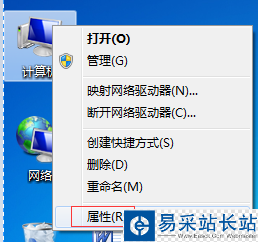
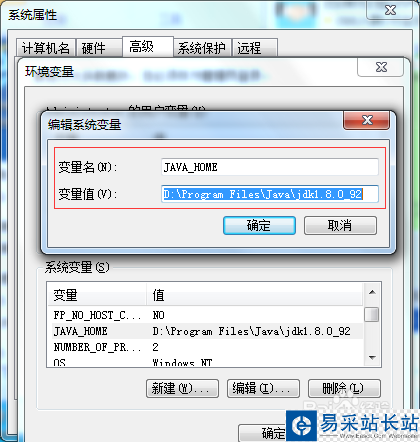
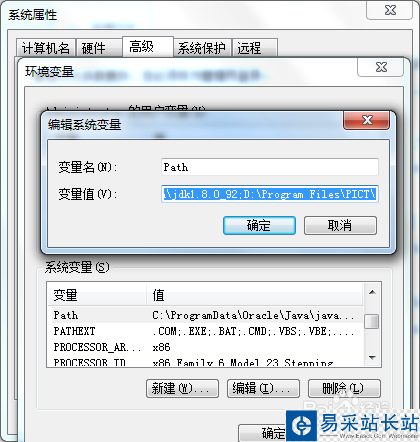
3、【步驟三】驗(yàn)證jdk
運(yùn)行cmd->輸入java -version->顯示java版本就表示jdk安裝成功,如下圖
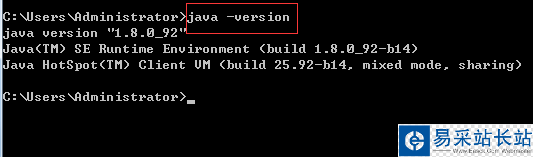
二、安裝Jmeter
1、【步驟一】安裝Jmeter
1、下載Jmeter,官網(wǎng)地址:http://jmeter.apache.org/download_jmeter.cgi
2、解壓Jmeter安裝包
2、【步驟二】配置Jmeter環(huán)境變量
按下面變量名和變量值配置Jmeter系統(tǒng)環(huán)境變量:
【變量名】JMETER_HOME
【變量值】F:/CYL/test/jmeter/apache-jmeter-3.0(根據(jù)實(shí)際的jmeter解壓路徑填寫)
【變量名】CLASSPATH
【變量值】%JMETER_HOME/lib/ext/ApacheJMeter_core.jar;%JMETER_HOME%/lib/jorphan.jar;%JMETER_HOME%/lib/logkit-2.0.jar;
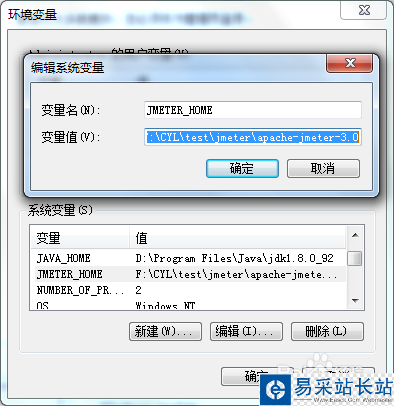
3、【步驟三】啟動(dòng)Jmeter
雙擊Jmeter解壓路徑(apache-jmeter-3.0/bin)的bin下面的jmeter.bat,如下圖
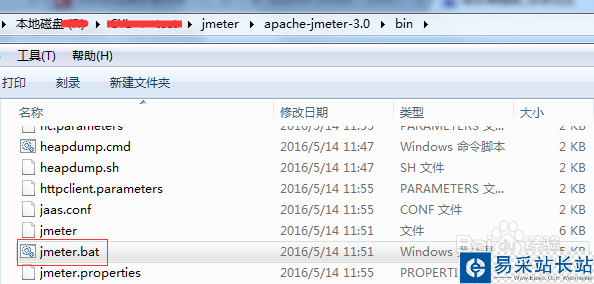

下面是其它網(wǎng)友的補(bǔ)充:
安裝JDK
1.下載jdk,下載網(wǎng)址:http://www.oracle.com/technetwork/java/javase/downloads/index.html
2.安裝jdk,雙擊文件安裝,結(jié)束即完成。
安裝Jmeter
1.下載Jmeter,下載網(wǎng)址:http://jmeter.apache.org/download_jmeter.cgi
2.解壓Jmeter,解壓之后,打開(kāi)解壓后的文件夾,再找到bin文件夾下的jmeter.bat文件
運(yùn)行文件,首先出現(xiàn)一個(gè)dos窗口,等待只有會(huì)出現(xiàn)可視化的界面
在運(yùn)行Jmeter期間,不要關(guān)閉dos窗口。
到此,Jmeter軟件就算安裝完成
配置Jmeter環(huán)境變量
注意:配置環(huán)境變量后的窗口全部都要點(diǎn)擊確定。
現(xiàn)在我給各位客官分享一下正常情況下的Jmeter環(huán)境變量的配置,其實(shí)這個(gè)我之前的一篇博客的原理是一樣的
|
新聞熱點(diǎn)
疑難解答
圖片精選